您应该尝试 4 种可行的方法来消除图像模糊
由于照片具有记录无价记忆的非凡能力,我们可以重温生活中的重要时刻。保持照片的质量很重要,因为它们是我们与朋友和家人共度时光的有形提醒。大多数情况下,图像模糊的两个主要原因是对焦不足和快门速度缓慢。您可以通过适当的景深和良好的对焦来修复模糊的照片。但是,如果您想一键清除照片,可以使用在线图像编辑工具立即清除照片模糊并提供您想要的清晰度。所以,事不宜迟,开始探索下面的每一个并学习 如何使图像清晰 使用这些工具。
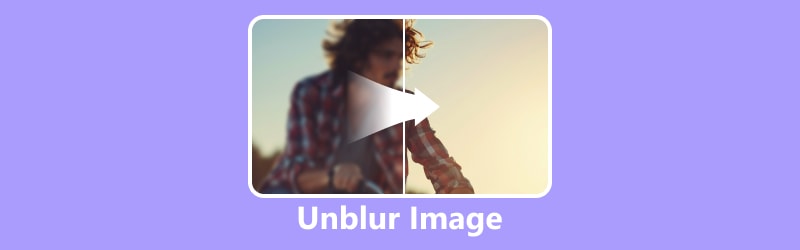
第 1 部分。如何在线去除图像模糊
选项 1. 使用 ArkThinker 图像升级器去除照片模糊
只需单击一下即可自动消除图像模糊 ArkThinker 图像放大器。利用当前人工智能技术的进步,它可以将照片尺寸增加 2 倍,甚至高达 8 倍,而不会牺牲质量。此外,它的功能可以将之前的低分辨率、失真图片改善为 1080p 的高清图像,甚至高达 3000 × 3000 像素。我们还可以帮助修复褪色和模糊的旧图像!凭借其 AI 算法,ArkThinker 图像升频器可自动检测并消除图像中的模糊,以提供清晰锐利的图像。只需上传您的图像即可;无论您的编辑熟练程度如何,AI 都会处理其余的事情。那么,如何使用此工具在线取消模糊图像?以下是您必须遵循的步骤:
首先,访问 ArkThinker 图像放大器 并点击“升级照片”按钮。从弹出的文件夹中,选择要升级的照片并勾选“打开”按钮。
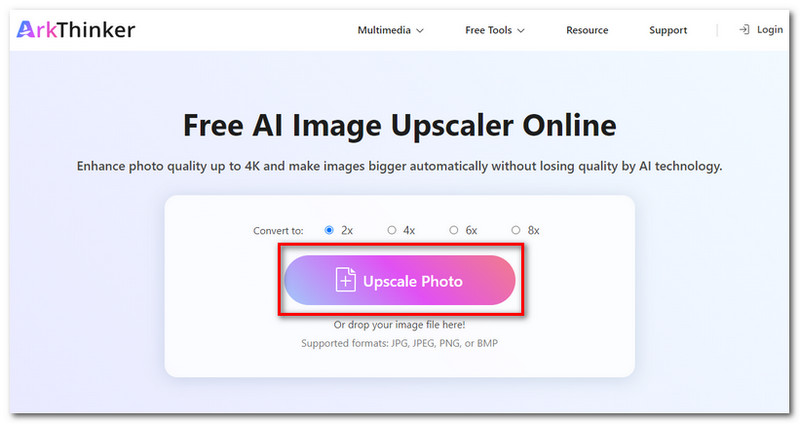
从 2 倍、4 倍、6 倍或 8 倍选项中选择您想要放大的比例。借助 Arkthinker AI 技术,它可以在不破坏照片质量的情况下放大照片。
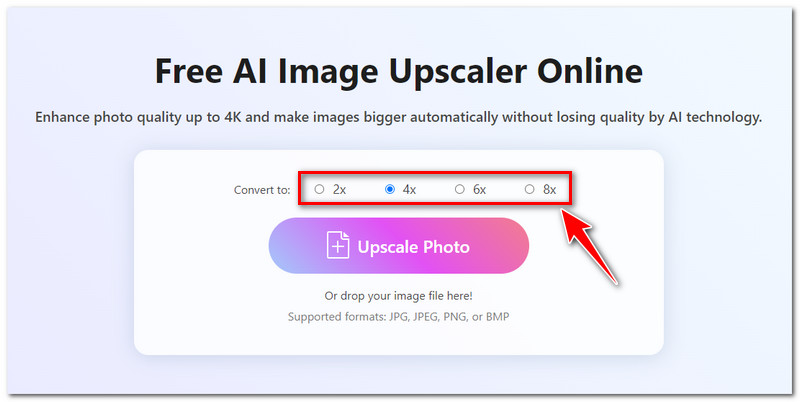
您可以预览放大后的图像,以检查和比较图像的前后效果。您可以将鼠标拖到图像上以放大照片,看看结果有多流畅,甚至细节
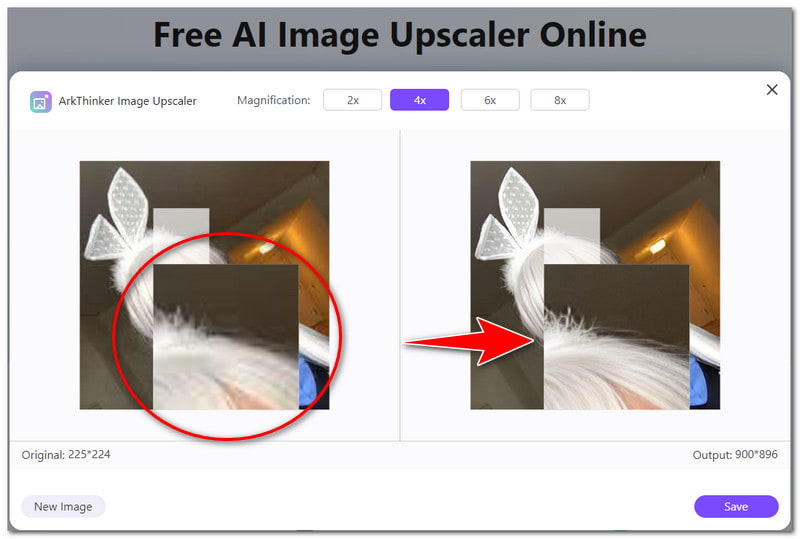
当您对输出结果感到满意时,请单击“下载”以免费将放大的照片保存到您的设备上。就是这样!这些是如何使用此工具免费在线去除图像模糊的简单步骤。
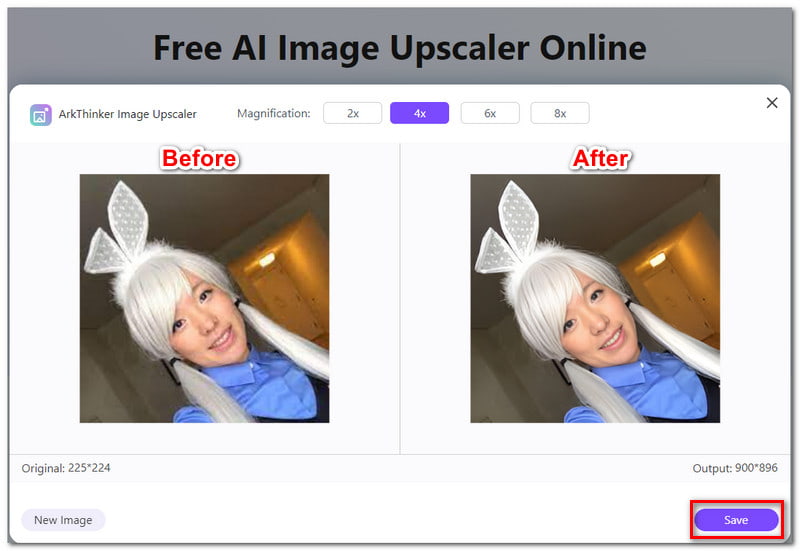
选项 2. 使用 Picsart 去除图片模糊
另一个可用于去模糊图像的在线工具是 Picsart 照片编辑器。此工具通过提供一套全面的图形设计和图像编辑功能,帮助您发挥创造潜力。使用过滤器、使用模板构建、向图像添加文本等等。此外,您还可以使用此工具在线去模糊图像。但是,使用其功能时选项有限。例如,在去模糊图像时,只有升级到 Premium 才能导出和下载没有水印的输出。如果您认为这不会困扰您,以下是使用 Picsart 去模糊图像的步骤:
首先,访问 Picsart AI 图像增强器工具的网站,然后单击“取消模糊图像”按钮。从本地存储中选择要去模糊的图像或文件。
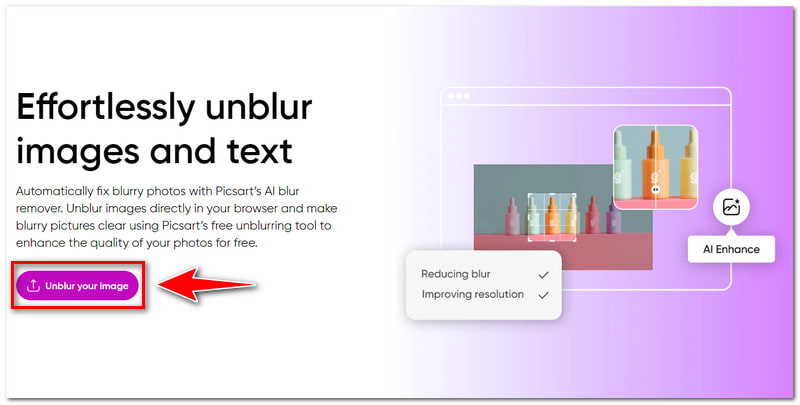
照片上传成功后,您可以预览升级过程的结果。单击“应用”按钮保存增强后的图像,并使用其他功能进一步编辑图像。
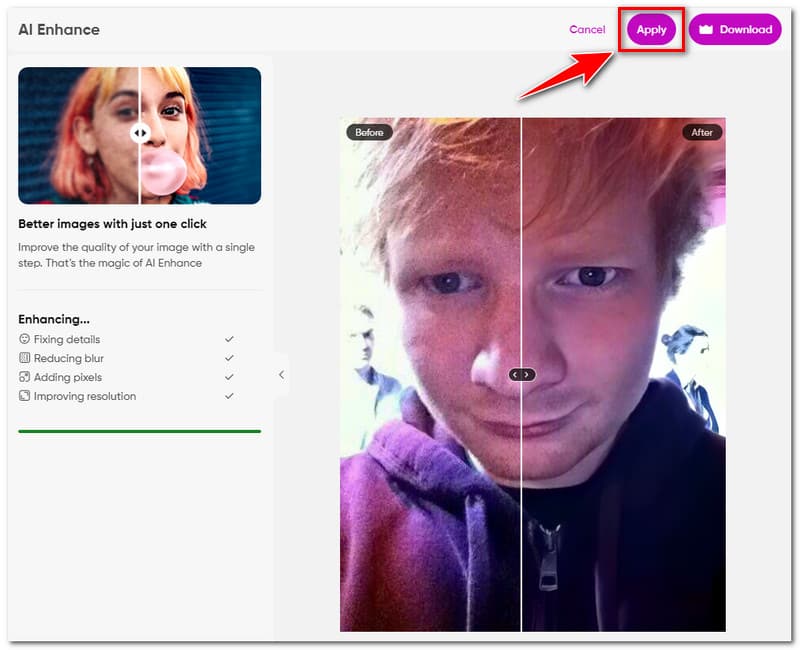
如果您只想去除照片模糊,并且对结果感到满意,则可以下载照片。单击下载按钮以获取新的改进图像。
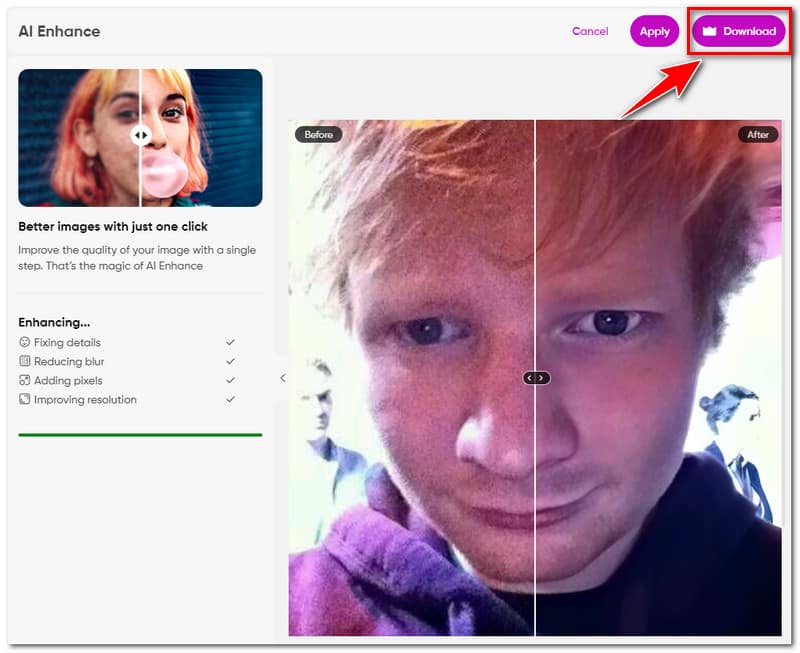
选项 3. 使用 Pixelcut 在线去除图片模糊
使用 Pixelcut 图形设计器和照片编辑器,您可以快速制作出精美的图像。Pixelcut 是一款使用人工智能 (AI) 的一体化编辑器,可让图像创建变得简单。上传照片后,只需放松,让此工具的 AI 图像增强器发挥作用。借助其 AI 图片增强器,您可以提高图像的分辨率,而不会丢失任何纹理或特征。您不会得到像素化的图像。但是,使用其免费试用版,您只能将照片放大 2 倍。如果这仍然适合您,请按照以下步骤使用此工具取消图像模糊:
访问 Pixelcut Image Upscaler 工具的网站。单击“上传照片”按钮从您的设备中选择一张图片,或者直接将照片拖到工作区中。
上传图片后,系统会重新引导您选择更高品质的图片。根据想要的效果,您可以将图片放大 2 倍或 4 倍。
图像处理完成后,您可以查看结果预览。如果您对结果感到满意,请单击“下载”以免费获取新的无模糊图像。
第 2 部分:如何在 Photoshop 中去除图像模糊
就是这样!以上就是您可以尝试在线去除图像模糊的 3 种方法。现在,如果您更喜欢使用专业工具进行离线使用,则可以使用 Photoshop。Photoshop 是 Adobe 的一款产品,提供大量功能。这些功能包括去除图像模糊并展现其真实美感的能力。然而,尽管它因其无限潜力而被称为行业标准工具,但由于其复杂性,它可能会令新手用户不知所措。
尽管如此,Photoshop 在转换不合格图像方面永远不会令人失望。那么,如何在 Photoshop 中取消图像模糊?以下是取消图像模糊应遵循的步骤:
在 Photoshop 中打开扭曲的图像后,首先将图层更改为智能对象。单击 Control + 或右键单击图像图层,然后选择转换为智能对象,即可创建智能对象。
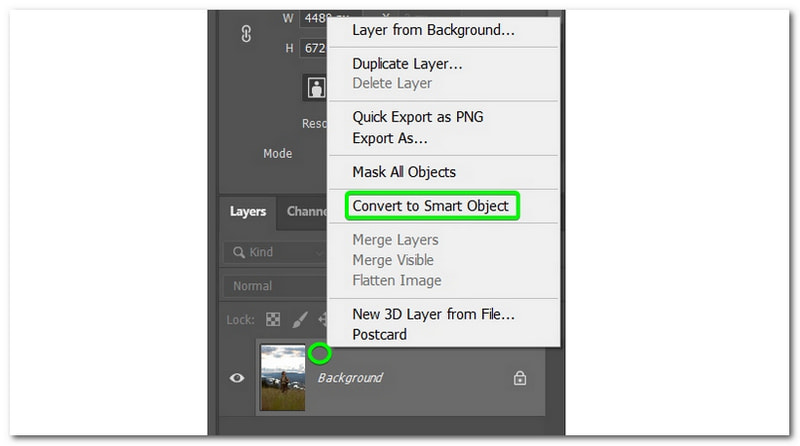
将图层更改为智能对象后,选择“滤镜”>“锐化”>“智能锐化”工具添加滤镜。智能锐化窗口将打开,您可以在其中移动预览窗口以查看要关注的细节。
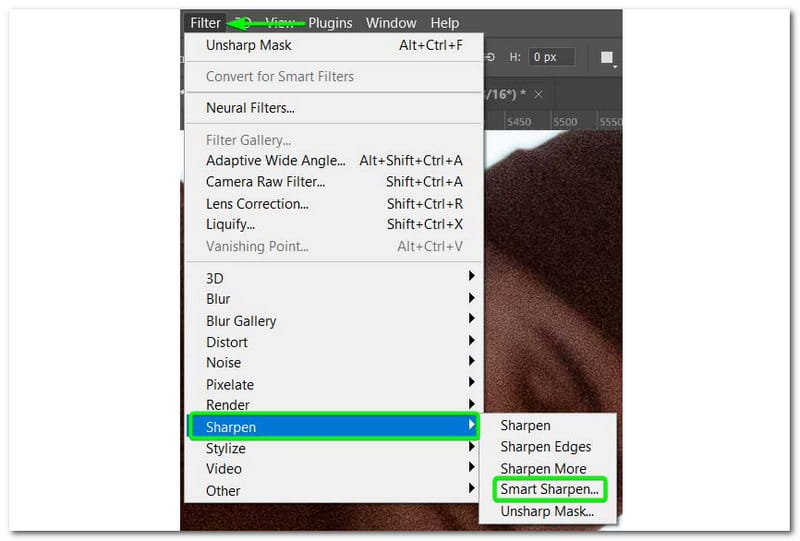
之后,您可以随时双击智能滤镜来调整滤镜。设置完成后,您的图像将比以前更清晰。
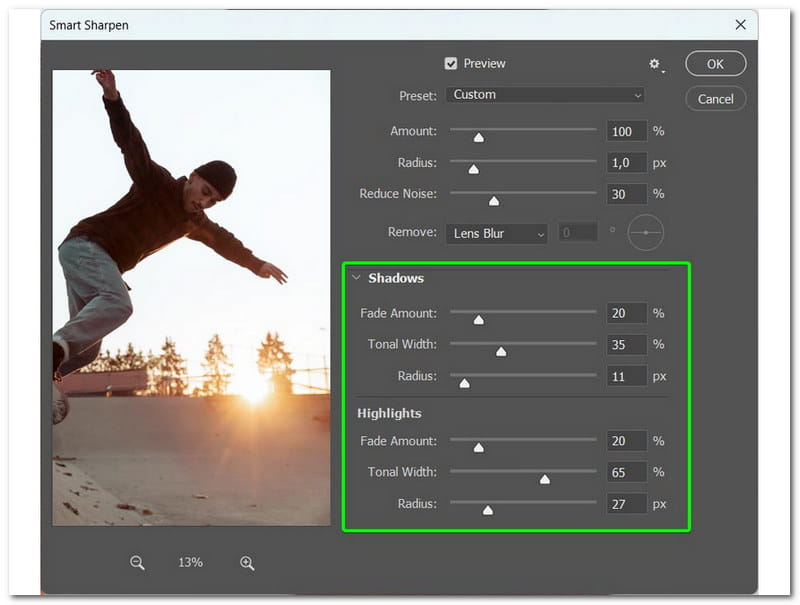
第 3 部分。有关如何消除图像模糊的常见问题解答
ArkThinker 图像升级器有水印吗?
当然可以!如果您使用 ArkThinker 图像放大器 为了消除照片模糊,您可以下载没有水印的图像,而且无需支付任何费用。
我可以对图像中的文字或徽标进行去模糊处理吗?
当然可以!照片模糊消除器具有 AI 增强功能,可以锐化和澄清文本或徽标,从而获得更高质量的图像。
我需要任何技术技能来使用照片编辑工具来在线去除图像模糊吗?
在线清除图片模糊不需要任何技术技能。只需上传您的照片,然后让清除图片 AI 发挥其魔力,清除您的图片即可。
结论
如果你正在寻找最好的方式 使图像变得清晰 在线,最好依靠这篇指南。此外,如果您希望轻松流畅地消除图像模糊,我们建议使用 ArkThinker 图像放大器。此在线照片放大工具可以放大您的图像,无需额外步骤即可使用,整个过程可在 30 秒内完成。此外,您可以下载没有水印的图像!随时都可以使用它。
你怎么看这个帖子?点击评价这篇文章。
出色的
评分: 4.9 / 5(基于 416 票)



